文字の大きさ・表示色の変更方法
ページ上部のツールバーから、文字サイズ・配色切替の機能を利用できます。
ツールの使い方

上図のツールボタンが表示されている場合には、以下の機能が使えます。
- 文字サイズの変更
- [大]:1回クリックするごとに、文字のサイズを10%拡大します。
- [小]:1回クリックするごとに、文字のサイズを10%縮小します。
- 背景を変更
- [黒]:背景色黒の配色設定に切り替えます。
- [白]:背景色白の配色設定に切り替えます。
- [リセット]:文字サイズ・配色設定を初期状態に戻します。
JavaScriptが無効なとき
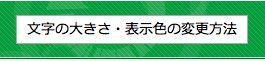
可能であれば「JavaScript」を有効にしていただくことをお勧めいたします。
むずかしい場合は、ブラウザ(あなたが現在このページをご覧になっているソフト)の設定を変更することで、文字の大きさの調整を変更できます。
また、背景色の設定は、代替スタイルシートとして提供しておりますので、ブラウザで切り替える事でもご利用になる事が出来ます。
ブラウザの設定変更については、ご利用のブラウザのヘルプ等をご参照ください。
最終更新日:2012年12月27日



